Excel NUMBERVALUE ฟังก์ชัน
บางครั้งคุณอาจมีรายการตัวเลขที่นำเข้าสู่แผ่นงานเป็นรูปแบบข้อความตามภาพหน้าจอต่อไปนี้ Excel ไม่สามารถจำได้ว่าเป็นตัวเลขปกติ ในกรณีนี้คุณจะแปลงเซลล์เหล่านี้ให้เป็นตัวเลขปกติได้อย่างไร? อันที่จริงฟังก์ชัน NUMBERVALUE ใน Excel สามารถช่วยคุณแปลงตัวเลขในรูปแบบข้อความเป็นค่าตัวเลขได้อย่างรวดเร็วและง่ายดาย
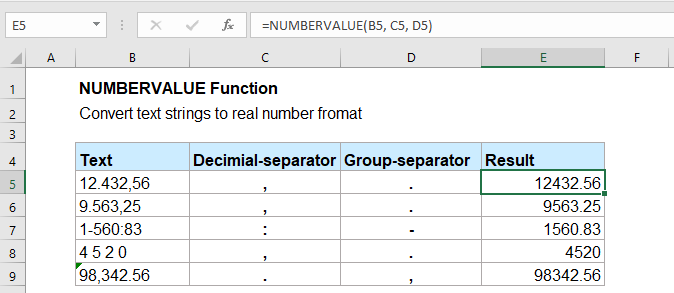
ไวยากรณ์:
ไวยากรณ์สำหรับฟังก์ชัน NUMBERVALUE ใน Excel คือ:
ข้อโต้แย้ง:
- text: จำเป็น ข้อความที่คุณต้องการแปลงเป็นตัวเลขปกติ
- decimal_separator: ไม่จำเป็น. อักขระที่ใช้เป็นตัวคั่นทศนิยมในค่าข้อความ
- group_separator: ไม่จำเป็น. อักขระที่ใช้เป็นตัวคั่นหลักพันล้านในค่าข้อความ
หมายเหตุ / รายละเอียดเพิ่มเติม:
- 1 หาก ทศนิยม_separator และ group_separator ไม่ได้ระบุฟังก์ชัน NUMBERVALUE จะใช้ตัวคั่นจากภาษาปัจจุบัน
- 2. ถ้าสตริงข้อความเป็นเซลล์ว่างผลลัพธ์จะเป็น 0
- 3. # มูลค่า! ค่าความผิดพลาดจะถูกส่งกลับ:
- 1). หากตัวคั่นทศนิยมปรากฏมากกว่าหนึ่งครั้งในสตริงข้อความ
- 2). ถ้าตัวคั่นกลุ่มเกิดขึ้นหลังตัวคั่นทศนิยมในสตริงข้อความ
- 4. หากมีช่องว่างระหว่างสตริงข้อความฟังก์ชัน NUMBERVALUE จะไม่สนใจสิ่งเหล่านี้ ตัวอย่างเช่น "1 0 0 0 0" จะแสดงผลเป็น 10000
- 5. หากมีอักขระหลายตัวในตัวคั่นทศนิยมหรือตัวคั่นกลุ่มจะใช้เฉพาะอักขระตัวแรกเท่านั้น
- 6. ฟังก์ชัน NUMBERVALUE ถูกนำไปใช้กับ Excel 2016, Excel 365 และเวอร์ชันที่ใหม่กว่า
เดินทางกลับ:
ส่งกลับจำนวนจริงจากตัวเลขจะถูกจัดเก็บเป็นข้อความ
ตัวอย่าง:
ตัวอย่างที่ 1: การใช้ฟังก์ชัน NUMBERVALUE ขั้นพื้นฐาน
สมมติว่าฉันมีรายการตัวเลขที่จัดเก็บเป็นรูปแบบข้อความและฉันระบุตัวคั่นทศนิยมและตัวคั่นกลุ่มแยกกันสำหรับแต่ละหมายเลขตามภาพหน้าจอต่อไปนี้
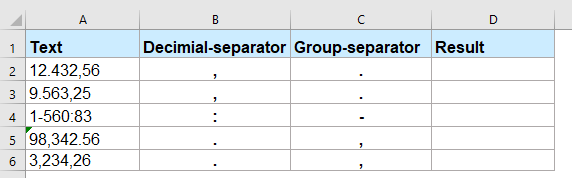
ในการแปลงข้อความเป็นรูปแบบจำนวนจริงโปรดใช้สูตรด้านล่าง:
จากนั้นลากที่จับเติมลงไปที่เซลล์ที่คุณต้องการใช้สูตรนี้และคุณจะได้ผลลัพธ์ตามภาพด้านล่างที่แสดง:
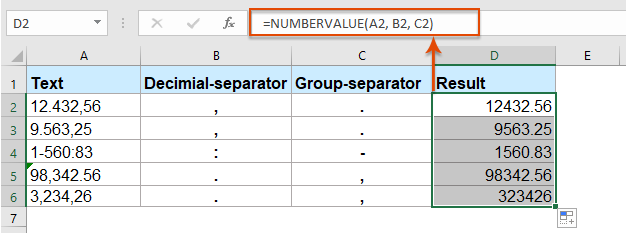
หมายเหตุ / รายละเอียดเพิ่มเติม:
1. ในสูตรนี้ A2 เซลล์มีข้อความที่คุณต้องการแปลงหรือไม่ B2 คือตัวคั่นทศนิยมในข้อความและ C2 มีตัวคั่นกลุ่ม
2. คุณยังสามารถใช้สตริงข้อความเพื่อแทนที่การอ้างอิงเซลล์ในสูตรข้างต้นได้เช่นนี้:
ตัวอย่างที่ 2: ฟังก์ชัน NUMBERVALUE ใช้สำหรับจัดการกับค่าเปอร์เซ็นต์
หากข้อความลงท้ายด้วยเครื่องหมายเปอร์เซ็นต์ (%) หนึ่งหรือมากกว่านั้นจะถูกใช้ในการคำนวณผลลัพธ์ หากมีเครื่องหมายเปอร์เซ็นต์หลายตัวฟังก์ชัน NUMBERVALUE จะพิจารณาแต่ละเครื่องหมายและให้ผลลัพธ์ตามนั้น ดูภาพหน้าจอ:
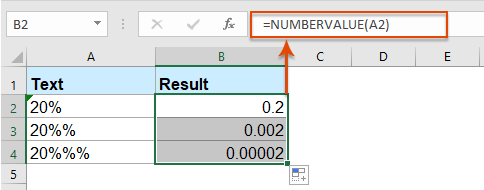
ฟังก์ชั่นเพิ่มเติม:
- ฟังก์ชัน Excel RIGHT
- ฟังก์ชัน RIGHT ใช้เพื่อส่งคืนข้อความจากด้านขวาของสตริงข้อความ
- ฟังก์ชัน Excel PROPER
- ฟังก์ชัน PROPER ใช้เพื่อทำให้ตัวอักษรตัวแรกของแต่ละคำเป็นตัวพิมพ์ใหญ่ในสตริงข้อความและทำให้อักขระอื่น ๆ ทั้งหมดเป็นตัวพิมพ์เล็ก
- ฟังก์ชัน Excel SEARCH
- ฟังก์ชัน SEARCH สามารถช่วยคุณค้นหาตำแหน่งของอักขระหรือสตริงย่อยเฉพาะจากสตริงข้อความที่กำหนด
เครื่องมือเพิ่มประสิทธิภาพการทำงานในสำนักงานที่ดีที่สุด
Kutools สำหรับ Excel - ช่วยให้คุณโดดเด่นจากฝูงชน
Kutools สำหรับ Excel มีคุณสมบัติมากกว่า 300 รายการ รับรองว่าสิ่งที่คุณต้องการเพียงแค่คลิกเดียว...

แท็บ Office - เปิดใช้งานการอ่านแบบแท็บและการแก้ไขใน Microsoft Office (รวม Excel)
- หนึ่งวินาทีเพื่อสลับไปมาระหว่างเอกสารที่เปิดอยู่มากมาย!
- ลดการคลิกเมาส์หลายร้อยครั้งสำหรับคุณทุกวันบอกลามือเมาส์
- เพิ่มประสิทธิภาพการทำงานของคุณได้ถึง 50% เมื่อดูและแก้ไขเอกสารหลายฉบับ
- นำแท็บที่มีประสิทธิภาพมาสู่ Office (รวมถึง Excel) เช่นเดียวกับ Chrome, Edge และ Firefox
